电子影像平台客户端安装手册
NVS客户端操作手册
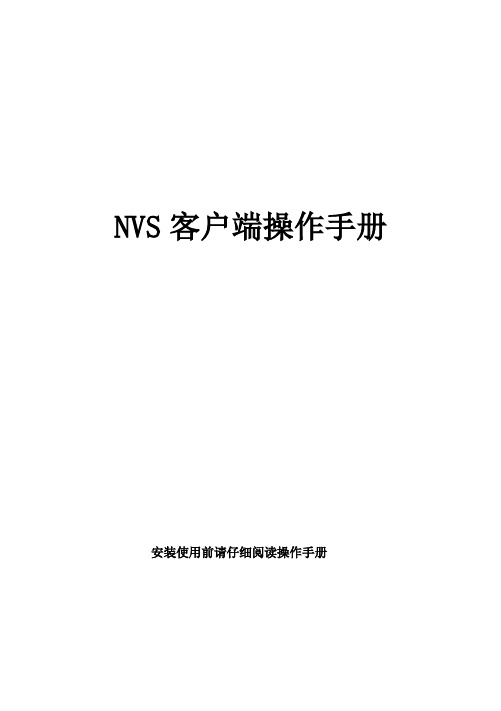
NVS客户端操作手册安装使用前请仔细阅读操作手册目录NVS客户端软件介绍 ................................................................................... - 3 - NVS客户端软件连接方法 ........................................................................... - 4 - 一直连模式.......................................................................................... - 4 - 二网络连接模式 .................................................................................. - 4 - NVS客户端软件安装与卸载 ....................................................................... - 5 - 一软件安装.......................................................................................... - 5 - 二软件卸载.......................................................................................... - 8 - NVS客户端软件登录 ................................................................................... - 9 - NVS客户端软件预览控制 ......................................................................... - 10 - 一设备管理........................................................................................ - 11 -1.1 修改设备IP ......................................................................... - 13 -1.2 重新搜索 .............................................................................. - 13 -1.3 设备账号 .............................................................................. - 13 -1.4 添加...................................................................................... - 14 -1.5 全部添加 .............................................................................. - 14 -1.6 删除...................................................................................... - 14 -1.7 全部删除 .............................................................................. - 14 -1.8 手工添加 .............................................................................. - 14 -1.9 全部添加并且打开视频 ...................................................... - 15 -1.10 设备列表 ............................................................................ - 15 -1.11 云台控制 ............................................................................ - 16 -1.12 图像调节 ............................................................................ - 18 -1.13 预览界面图标信息介绍 .................................................... - 18 -二远程配置........................................................................................ - 19 -2.1 基本信息 .............................................................................. - 19 -2.2 字符叠加 .............................................................................. - 20 -2.3 平台设置 .............................................................................. - 20 -2.4 时间设置 .............................................................................. - 22 -- 1 -2.5 网络设置 .............................................................................. - 23 -2.6 视频通道设置 ...................................................................... - 24 -2.7 音频设置 .............................................................................. - 25 -2.8 区域遮挡设置 ...................................................................... - 25 -2.9 前端录像设置 ...................................................................... - 26 -2.10 移动侦测设置 .................................................................... - 27 -2.11 视频丢失设 ........................................................................ - 28 -2.12 视频遮盖设置 .................................................................... - 29 -2.13 探头报警设置 .................................................................... - 29 - 三系统参数........................................................................................ - 30 - 四录像全开........................................................................................ - 32 - 五录像全停........................................................................................ - 33 - 六录像回放........................................................................................ - 33 - 七抓拍图像........................................................................................ - 34 - 八画面布局........................................................................................ - 35 - 九用户登录........................................................................................ - 36 - 十其它................................................................................................ - 36 -10.1 系统日志 ............................................................................ - 36 -10.2轮巡.................................................................................. - 37 -10.3 MP4修复 ........................................................................... - 38 -10.4 系统版本 ............................................................................ - 38 -- 2 -NVS客户端软件介绍NVS客户端软件是一款功能完整的网络监控管理软件,它支持网络摄像机、网络球机、NVR设备接入。
C3M-Video用户使用手册(客户端_V1.1)版本

C3M-Video视频监控管理软件客户端用户手册版本:V1.1发布日期: 2011-04-08目录前言 (3)公司简介 (4)1. 引言 (5)1.1编写目的 (5)1.2定义 (5)1.3参考资料 (5)2. 系统功能介绍 (5)2.1系统功能 (5)2.2系统特点 (5)3. 运行环境 (5)3.1硬件配置要求 (5)3.2软件配置要求 (5)4. 安装与初始化 (5)4.1安装 (5)4.2初始化 (5)5. 使用及操作说明 (6)5.1系统的登陆和退出 (6)5.2使用操作说明 (7)5.2.1客户端参数配置 (7)5.2.2锁屏 (8)5.2.3客户端机构树显示 (8)5.2.4实时视频的预览与关闭 (9)5.2.5视频窗口切换位置,分屏切换,全屏显示 (9)5.2.6云台控制 (10)5.2.7报警查询 (11)5.2.8告警呈现 (12)5.2.9录像查询与回放 (13)5.2.10分组轮巡 (13)5.2.11抓图 (15)5.2.12电视墙 (15)5.2.13预置点设置 (15)5.2.14逻辑分组 (16)6. 故障分析与排除 (16)7. 附件 (17)8. 售后服务 (17)前言欢迎您使用高新兴C3M-Video视频监控管理软件客户端,在第一次安装和使用C3M-Video视频监控管理软件客户端之前,请务必仔细阅读随产品配送的所有资料,这会有助于您更好地使用C3M-Video视频监控管理软件客户端。
如果您未按本用户手册的要求操作而由此引起的任何损失,广东高新兴通信股份有限公司将不承担责任。
声明:●为广东高新兴通信股份有限公司注册商标。
●本用户手册版权归广东高新兴通信股份有限公司所有,其任何部分未经广东高新兴通信股份有限公司书面许可,不准以任何方式对本用户手册的任何部分进行复制或抄袭。
●用户手册中内容,如有变动,恕不另行通知。
公司简介广东高新兴通信股份有限公司是国内监控领域领先的综合解决方案提供商及其软硬件产品制造商,成立于1997年,注册资本6840万元,于2010年7月在深圳证券交易所成功上市(股票代码:300098)。
医疗影像 AI辅助诊断软件操作手册

医疗影像辅助诊断软件操作手册第一章:概述 (3)1.1 产品简介 (3)1.2 功能特点 (3)1.2.1 高度智能的影像识别 (3)1.2.2 丰富的诊断功能 (4)1.2.3 实时更新数据库 (4)1.2.4 便捷的操作界面 (4)1.2.5 多终端支持 (4)1.3 使用条件 (4)1.3.1 硬件条件 (4)1.3.2 软件条件 (4)1.3.3 网络条件 (4)第二章:安装与配置 (4)2.1 系统要求 (4)2.2 安装流程 (5)2.3 配置参数 (5)第三章:用户注册与登录 (6)3.1 用户注册 (6)3.1.1 注册入口 (6)3.1.2 填写注册信息 (6)3.1.3 验证码验证 (6)3.1.4 同意服务协议 (6)3.1.5 完成注册 (6)3.2 用户登录 (6)3.2.1 登录入口 (6)3.2.2 输入用户名和密码 (6)3.2.3 验证码验证 (6)3.2.4 记住密码与自动登录 (7)3.2.5 登录操作 (7)3.3 忘记密码 (7)3.3.1 密码找回入口 (7)3.3.2 选择找回方式 (7)3.3.3 输入验证信息 (7)3.3.4 验证码验证 (7)3.3.5 设置新密码 (7)3.3.6 完成密码找回 (7)第四章:界面布局与操作 (7)4.1 主界面布局 (7)4.2 功能区操作 (8)4.3 快捷键使用 (8)第五章:影像数据导入与导出 (9)5.1.1 导入概述 (9)5.1.2 导入步骤 (9)5.1.3 注意事项 (9)5.2 影像数据导出 (9)5.2.1 导出概述 (9)5.2.2 导出步骤 (9)5.2.3 注意事项 (10)5.3 数据管理 (10)5.3.1 数据管理概述 (10)5.3.2 数据管理功能 (10)5.3.3 注意事项 (10)第六章:影像浏览与处理 (10)6.1 影像浏览 (10)6.1.1 浏览界面 (10)6.1.2 浏览方式 (10)6.1.3 影像预览 (10)6.2 影像缩放 (11)6.2.1 缩放工具 (11)6.2.2 缩放比例 (11)6.3 影像旋转 (11)6.3.1 旋转工具 (11)6.3.2 旋转次数 (11)6.4 影像翻转 (11)6.4.1 翻转工具 (11)6.4.2 翻转效果 (12)第七章:辅助诊断 (12)7.1 诊断流程 (12)7.1.1 影像数据准备 (12)7.1.2 影像数据预处理 (12)7.1.3 辅助诊断 (12)7.2 诊断结果解读 (12)7.2.1 结果展示 (12)7.2.2 结果解读注意事项 (13)7.3 诊断报告 (13)7.3.1 报告模板选择 (13)7.3.2 报告与导出 (13)第八章:系统设置与优化 (13)8.1 系统参数设置 (13)8.2 功能优化 (14)8.3 系统更新 (14)第九章:故障排除与维护 (14)9.1 常见故障排除 (14)9.1.1 软件启动失败 (14)9.1.3 诊断结果错误 (15)9.1.4 系统崩溃或死机 (15)9.2 软件维护 (15)9.2.1 定期更新软件 (15)9.2.2 备份与恢复 (15)9.2.3 软件优化 (15)9.3 硬件维护 (15)9.3.1 计算机硬件检查 (15)9.3.2 硬盘清理与优化 (15)9.3.3 网络设备维护 (16)9.3.4 显示设备维护 (16)第十章:售后服务与技术支持 (16)10.1 客户服务 (16)10.1.1 服务承诺 (16)10.1.2 服务内容 (16)10.1.3 服务流程 (16)10.2 技术支持 (16)10.2.1 技术支持范围 (16)10.2.2 技术支持方式 (17)10.2.3 技术支持响应时间 (17)10.3 培训与认证 (17)10.3.1 培训对象 (17)10.3.2 培训内容 (17)10.3.3 培训方式 (17)10.3.4 认证考试 (17)第一章:概述1.1 产品简介本医疗影像辅助诊断软件是一款集成了先进人工智能技术的医疗辅助工具。
NVS客户端软件使用说明书REV05_Apr03

NVS客户端软件操作手册在使用本产品前,请仔细阅读此用户手册,用户手册请妥善保存。
说明尊敬的用户,请您在使用本产品前仔细阅读此说明手册,在您阅读过程中如有某些技术细节描述不清楚或印刷模糊等原因导致您在产品使用过程中按照使用说明书操作后仍有无法解决的问题时,请致电我们公司技术热线咨询相关的解决方法。
由于产品版本升级或其它原因,本手册内容会不定期进行更新,恕不另行通知,给您带来的不便敬请谅解。
目录一、软件介绍 (5)二、连接方法 (5)2.1、直连模式 (5)2.2、网络连接模式 (5)三、客户端软件的安装 (6)四、登录客户端软件 (14)五、主界面说明 (16)5.1、工具栏说明 (16)5.2、多分屏显示说明 (16)5.3、设备列表 (17)5.4、设备控制 (17)六、本地配置 (22)6.1、锁定/解锁 (22)6.2、日志查询 (22)6.3、本地设置 (23)6.4、本地报警联动 (26)6.5、退出 (30)七、设备配置 (31)7.1、通道配置 (31)7.2、系统配置 (32)7.3、视频配置 (34)7.4、音频配置 (35)7.5、用户配置 (36)7.6、颜色配置 (37)7.7、视频遮挡 (38)7.8、终端配置 (39)7.9、前端录像 (40)7.10、网卡配置 (41)7.11、WiFi配置 (42)7.12、端口配置 (43)7.13、PPPOE配置 (44)7.14、动态域名配置 (45)7.15、设备更新 (45)7.16、移动侦测报警配置 (46)7.17、探头输入报警配置 (48)7.18、视频丢失报警配置 (49)7.19、报警联动配置 (50)八、操作相关 (56)8.1、窗口风格 (56)8.2、后台模式 (56)8.3、显示设备属性页 (56)8.4、显示报警列表 (56)九、通道布局 (57)十、辅助工具 (58)10.1、文件回放 (58)10.2、图片浏览 (59)10.3、电子地图 (61)10.4、录像服务 (64)10.5、设备搜索 (67)十一、帮助 (68)附录:常见问题解答 (70)一、软件介绍客户端网络监控软件是一套完整的网络监控管理软件,它支持网络摄像机系列,网络球机系列,视频服务器系列,本软件是一款适用于中型网络视频监控的管理平台。
海康威视网络摄像机客户端使用手册

网络摄像机操作手册V2.0.0杭州海康威视数字技术股份有限公司技术热线:400-700-59982009-8非常感谢您购买我公司的产品,如果您有什么疑问或需要请随时联系我们。
本手册适用于网络摄像机。
本手册可能包含技术上不准确的地方、或与产品功能及操作不相符的地方、或印刷错误。
我们将根据产品功能的增强而更新本手册的内容,并将定期改进或更新本手册中描述的产品或程序。
更新的内容将会在本手册的新版本中加入,恕不另行通知。
安全使用注意事项此内容的目的是确保用户正确使用本产品,以避免危险或财产损失。
在使用此产品之前,请认真阅读此说明手册并妥善保存以备日后参考。
如下所示,预防措施分为“警告”和“注意”两部分:警告:无视警告事项,可能会导致死亡或严重伤害。
注意:无视注意事项,可能会导致伤害或财产损失。
事项提醒用户防范潜在的死亡或严重伤害危险。
事项提醒用户防范潜在的伤害或财产损失危险。
警告:⏹请使用满足SELV(安全超低电压)要求的电源,并按照IEC60950-1符合Limited Power Source(有限电源)的额定电压为12V直流电源供应。
⏹如果设备工作不正常,请联系购买设备的商店或最近的服务中心,不要以任何方式拆卸或修改设备(未经许可的修改或维修所导致的问题,责任自负)。
⏹为减少火灾或电击危险,请勿让本产品受到雨淋或受潮。
⏹本安装应该由专业的服务人员进行,并符合当地法规规定。
⏹应该在建筑物安装配线中组入易于使用的断电设备。
⏹有关在天花板上安装设备的指示:安装后请确保该连接至少可承受向下50牛顿(N)的拉力。
注意:⏹在让摄像机运行之前,请检查供电电源是否正确。
⏹请勿将此产品摔落地下或受强烈敲击。
⏹请勿直接碰触到CCD(电荷耦合器件)光学元件,若有必要清洁,请将干净布用酒精稍微湿润,轻轻拭去尘污;当摄像机不使用时,请将防尘盖加上,以保护CCD感应器。
⏹避免对准强光(如灯光照明、太阳光等处)聚焦,否则容易引起过亮或拉光现象(这并非摄像机故障),也将影响CCD寿命。
平台及安装操作说明
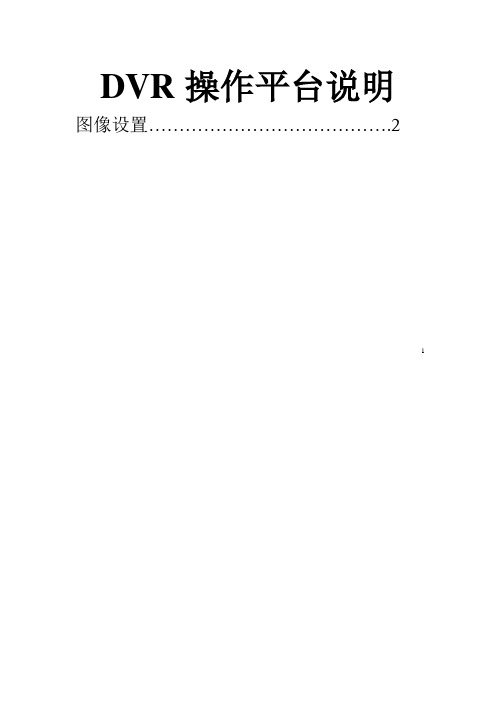
DVR操作平台说明图像设置 (2)12 一、图像设置一、进入 菜单>图像设置,选择通道后修改摄像头名称,(也可以待DVR 连接上网后,在网页菜单中修改),完成后在移动侦测前的灵敏度选择打钩,如图1图一二、完成后点击灵敏度选择框,选择灵敏程度,通常情况下选取较高,如图23图二三、选择完成程度后,点击区域,选取画面移动侦测的范围,通常情况下选择画面中心位置,完成后按鼠标右键退出或者按遥控器的数字0按钮退出如图3图3四、选择区域完成后,点击区域旁边的处理进行设置,通道1则选择触发录像通道1,其他则全部去掉,不需要任何设置,按确定退出。
如图4图4五、在移动侦类型选择框中选择类型为普通,选择后选取时长为30秒。
如图54图5六、选择完成后则在复制设置到选择框中选择全部,如图6图6选择全部后点击旁边的复制按钮。
则所有通道到按照通道一的设置进行了复制。
七、设置完成后,图像设置主菜单其他选择则不需要对其进行设置,点击确定后退出。
如图75图7特别需要注意:6一、在图像设置主菜单的下方定时侦测按钮,如图8图8点击进入查看其是否点击了启用,如启用前已经打钩了请把勾去掉,按确定后退出,如图9图9二、复制到全部通道后,请确认每一通道是否设置正确。
7 二、网络设置一、进入 菜单>网络设置,类型选择固定IP 。
其中:IP 地址; 子网掩码;网关;DNS ;从路由器中获取后填入即可。
管理主机地址1、管理主机地址2,都填好公司服务器地址 依次填入58.252.3.212 ; 58.61.37.55请勿颠倒地址1跟地址2输入,如图10图10二、点击端口设置,信息传输端口在只有一个DVR 一般情况下选择3357即可,视频传输端口则无需修改,系统会自动随着信息传输端口的改变而自动修改;对讲端口一般不做修改;WEB 端口在只有一个DVR 一般情况下选择8088;修改完成后点击确定退出,如图11图11三、完成设置后,其他选项不做设置。
AXIS Q16-Z 系列网络摄像机安装指南说明书
建议用于
单个摄像机 小规模安装
多个摄像机 大规模安装 安装于不同的子网
操作系统
Windows
Windows 2000 Windows XP Pro Windows 2003 Server Windows Vista Windows 7
备注:
• 如果 IP 地址分配失败,请确保没有防火墙阻止此操作。 • 有关分配或发现 IP 地址的其他方法 (例如在其他操作系统中),请参阅第 15 页。
中文
连接线缆 1. 可选择连接外部输入 / 输出设备,如报警设备。有关端子连接器针脚的信息请见
第 18 页。 2. 可选择连接有源扬声器和 / 或外部麦克风。 3. 使用屏蔽网线将摄像机与网络连接。 4. 使用下面所列的一种方法连接电源:
• PoE (以太网供电)连接网线时,系统将自动检测到 PoE。 • 将外部电源适配器连接至电源连接器;请参见设备连接器,(第 17 页),了解
AXIS Q16 系列网络摄像机安装指南
第9页
AXIS IP Utility - 单个摄像机 / 小规模安装
AXIS IP Utility 在网络上自动发现并显示网络上的安讯士设备。您还可以通过此应用程序 手动分配静态 IP 地址。
中文
注意:运行 AXIS IP Utility 的计算机必须处于同该网络摄像机相同的网段 (物理子网)。
电磁兼容性 (EMC)
该设备可以生成、利用并发射射频能量,如果不按有 关指导来进行安装和使用该设备,则可能会对无线电 通信造成有害干扰。但是,不能保证将来不会在特定 安装中出现干扰。
如果该设备确实对收音机或电视接收造成有害干扰 (可通过关闭和打开设备进行确定),建议用户尝试 通过以下一个或多个方法来排除干扰:重新定向或重 新定位接收天线。增加设备与接收器的间隔距离。将 设备连接到与接收器不同回路的插座上。请咨询经销 商或有经验的收音机 / 电视机技术人员。为确保符合 EMC 标准,必须在该元件中使用屏蔽 (STP)网络 电缆。
EasyScan-V4.0影像系统客户端操作手册剖析
EasyScan V4.0影像系统客户端操作手册页脚内容1目录关于本文档 (6)序言 (7)系统技术要点 (7)系统功能特性 (8)第1 章系统概述9§1.1系统简介9§1.2系统功能9§1.3产品接口9第2 章客户端布署10§2.1硬件要求10§2.2软件要求11页脚内容2§2.3客户端安装12§2.4客户端卸载24§2.5IE浏览器设置25§2.6扫描仪驱动程序安装28第3 章客户端操作说明32§3.1系统登陆32§3.2新单证扫描33§3.2.1单份扫描34§3.2.2批量扫描37§3.2.3载入文件40页脚内容3§3.2.4扫描参数设置41§3.2.5扫描仪参数设置43§3.3单证上载46§3.4单证查询47§3.4.1本地查询48§3.4.2中心查询50§3.5问题卷查询53§3.6单证修改58§3.6.1扫描添加页59§3.6.2扫描插入页60页脚内容4§3.6.3载入添加页60§3.6.4载入插入页61§3.6.5删除页61§3.6.6删除单证62§3.7清空本地数据62第4 章FAQ:常见问题解答64§4.1安装与部署64§4.2操作使用70页脚内容5关于本文档页脚内容6说明:类型-创建(C)、修改(U)、删除(D)、增加(A);序言EasyScan单证扫描系统是集数据采集、压缩存储、录入查询、综合管理于一体的先进的办公自动化系统,特别适合单证管理方面的事务。
该系统的应用将极大的方便单证管理员采集、存储、查询、综合管理单证管理等相应领域的事务。
将会使用户从繁杂的单证管理中解脱出来,减少存储空间和费用,提高查询速度和效率。
华为视频监控平台客户端操作手册
华为视频监控平台客户端操作手册快速入门本部分介绍NVS CU系统的功能、包含的业务,以及用户使用NVS CU系统的基本操作。
NVS CU系统概述本部分介绍NVS CU的主要业务范围,以及NVS CU的主要功能。
NVS CU简介NVS CU即视频监控客户端,通过客户端控件与NVS平台进行交互,向用户提供视频监控各种业务的操作界面。
包括实时浏览、视频录像、云镜控制以及报警联动等。
NVS CU主要功能NVS CU提供如下功能:实时浏览操作说明用户通过此功能可以查看前端在线镜头正在拍摄的实时画面。
操作前提1.在主界面右下角选择相应布局。
如果在电视墙中进行实时浏览,请先将电视墙布局中的窗口与通道绑定。
详细操作请参见电视墙设置。
2.选择一个空闲的视频播放窗口。
操作步骤1.选择设备管理面板中的“设备列表”页签。
2.使用鼠标将镜头设备拖拽到某一个视频窗口中。
双击需要监控的在线镜头设备,也可以播放实时视频。
系统以从左到右、从上到下的顺序选择空闲的视频窗口。
说明•电视墙布局中,在未绑定通道的视频窗口中播放实时视频,播放失败,窗口提示“窗口未与解码器通道绑定”。
•在非电视墙布局中,可以为正在实时浏览的镜头更换工作窗口,电视墙布局中•不可以进行此操作。
如:镜头A在1号视频窗口进行实时浏览,用户再次将镜头A拖放至2号窗口,拖放成功,•镜头A在2号视频窗口进行实时浏览。
•当用户切换非电视墙布局时,对当前布局的所有视频的操作,如云台锁定、•巡航策略、语音对讲,都将停止。
3.其它相关操作。
•音量控制•非电视墙:在工具栏中单击,控制视频声音的开启和关闭;拖动滑块,控制视频声音的大小。
•电视墙:在工具栏中单击,控制视频声音的开启和关闭;拖动滑块,控制视频声音的大小。
•视频切换•单击鼠标右键。
在弹出的右键菜单中选择“单画面”、“多画面”、“全屏”或“取消全屏”,可以进行单/多画面、全屏/取消全屏的切换。
•双击正在播放的视频,可进行单/多,画面的切换。
影像系统安装配置手册范本
控件的安装一、安装控件1、首先安装SunScan1.2.exe 一路下一步即可完成安装,注意不要修改安装路径找到控件安装程序(SunScan1.2.exe),安装控件前需要将360、百度杀毒、金山等杀毒软件退出。
双击进行安装完成安装。
安装完成之后,注意查看“安装须知.txt”!(与安装在一起)2、安装完成后执行npSunScan.reg3.执行完npSunScan.reg,之后执行reg.bat出现提示框,点击“确定”即可。
二、关于IE配置1、添加兼容模式打开IE浏览器,在最上侧点击鼠标右键,将“菜单栏”选择上,如下图所示:单击“工具”,选择“兼容性视图设置”如下:将地址“211.157.161.202”添加进去添加成功后,点击“关闭”2、打开IE浏览器,根据下图中步奏来一步一步进行配置。
将“ActiveX 控件和插件”下,所有关于ActiveX的选项都选为“启用”,如下将“ActiveX 控件和插件”下,所有关于ActiveX的选项都选为“启用”,然后将下面的“自定义设置”选为“低”,最后点击“确定”按钮。
如下:3、添加“可信站点”:进行如下操作将地址“211.157.161.202”添加进去将地址添加成功后点击“关闭”即可,然后点击“确定”。
将下面的测试地址复制粘贴到IE浏览器中,测试:211.157.161.202:9099/SunIAS/SunIASRequestServlet.do?UID=admin&PWD=1 11&AppID=AB&UserID=zhangsan&UserName=zhangsan&OrgID=1&OrgNa me=fenbu&info1=BUSI_SERIAL_NO:9906;OBJECT_NAME:HUIJINSY;QUERY_TIM E:20150401;FILELEVEL:1;RIGHT:1111111以上操作进行完毕后,需要重启浏览器。
- 1、下载文档前请自行甄别文档内容的完整性,平台不提供额外的编辑、内容补充、找答案等附加服务。
- 2、"仅部分预览"的文档,不可在线预览部分如存在完整性等问题,可反馈申请退款(可完整预览的文档不适用该条件!)。
- 3、如文档侵犯您的权益,请联系客服反馈,我们会尽快为您处理(人工客服工作时间:9:00-18:30)。
电子影像平台客户端安装手册二0一二年三月电子影像平台客户端安装手册目录1.概述 _______________________________________________________________________ 3 1.1 编写目的 (3)1.2 参考资料 (3)2.安装环境 ___________________________________________________________________ 3 2.1硬件环境 (3)2.2 软件环境 (3)3.安装及初始化 _______________________________________________________________ 4 3.1 安装步骤 (4)3.2 浏览器设置 (5)3.2.1 IE版本检查 (5)3.2.2 IE设置 (7)3.3 hosts表配置 (15)4.安装后验证 ________________________________________________________________ 165.常见问题及解决方法 ________________________________________________________ 16 5.1 IE设置不正确 (17)5.2 安装环境出错 (17)5.2.1控件安装路径与path环境变量不一致 (17)5.2.2 控件注册不成功 (21)5.3 其他原因 (21)6.附录 ______________________________________________________________________ 231.概述1.1 编写目的客户端安装手册主要描述客户端安装时的操作步骤和在安装过程中的注意点,并提供给安装人员作为参考及指导。
1.2 参考资料《电子影像平台总体技术方案》《系统集成总体方案》2.安装环境2.1硬件环境2.2 软件环境3.安装及初始化3.1 安装步骤(1)将安装程序放到磁盘的任意位置,双击安装程序“setupF-ADEAPImageInterface1.16.00.1Win.exe”,开始安装,出现如下界面(图1):图1初始化安装界面(2)初始化完毕后,系统展现如下界面(图2):图2安装状态界面(3)自动执行动态库注册(如图3):图3控件注册(4)注册完成后,系统展现如下界面(图4):图4安装完成界面(5)点击“完成”,界面消失后安装过程完成。
3.2 IE浏览器设置不同的IE浏览器需要进行的设置有所差别。
首先请确认客户机的IE版本,再进行相应的设置。
3.2.1 IE浏览器版本检查(1)打开IE浏览器,点击帮助,如图5(2)点击关于选项,弹出关于窗口,确认版本信息(图6)。
根据不同的浏览器版本,请参照3.2.2浏览器设置。
3.2.2 IE设置3.2.2.1 I E6设置操作步骤:(1)打开IE6浏览器(图7)图7 IE主界面(2)选择“工具”菜单,点击“Internet 选项”(图8)。
图8 Internet选项(3)在弹出窗口点击“安全”选项卡,选择“受信任的站点”(图9)。
图9 Internet选项界面(4)设置可信任站点:①点击“受信任的站点”,选择“站点”(图10)。
图10 设置可信任站点②在弹出的窗口中,将CM2006业务系统的地址(如:http://IP地址)输入到地址栏中(图11)。
图11 可信任站点界面③点击“添加”,并“确定”。
(5)设置自定义级别①点击受信任的站点,选择“自定义级别”按钮(图12)。
图12 设置自定义级别②在弹出的“安全设置”窗口中将安全级别设置为“低”,并点击“重置”(图3-13)。
图3-13③将ActiveX控件和插件的前三项设置为启用(图3-14)图3-14上面所有项目设置完后点击“确定”返回,最后重启IE。
3.2.2.2 IE8设置操作步骤:(1)打开IE8浏览器(图15)图15 IE8主界面(2)选择“工具”菜单,点击“Internet 选项”(图16)。
图16 Internet选项(3)在弹出窗口点击“安全”选项卡,并选择“可信站点”(图17)。
图17 设置可信任站点(4)设置可信站点:①点击“可信站点”,并选择“站点”(图18)。
②在弹出的窗口中,将CM2006业务系统的地址(如http://IP地址)输入到地址栏中。
(图19)图19 可信站点界面③点击“添加”,并“关闭”。
(5)自定义级别设置①点击“可信站点”,选择“自定义级别”(图20)。
图20 设置自定义级别②在弹出的“安全设置”对话框中将安全级别设置为“低”,点击“重置”。
(图21)。
图21 设置自定义级别界面③按以下图例设置ActiveX控件和插件的相关选项(图22、23、24)。
图22 ActiveX设置1图23 ActiveX设置2图24 ActiveX设置3上面所有项目设置完后点击“确定”返回,最后重启IE。
3.3 hosts表配置在本机的hosts表中加入所连的接服务器信息,包括服务器的计算机名与IP地址。
hosts表所在的位置为“C:\WINDOWS\system32\drivers\etc\hosts”。
如所连接缓存服务器地址为:190.2.3.14,机器名为:zhcache,则在hosts表中加入此项:190.2.3.14 zhcache(图25)。
图25 hosts表4.安装后验证检查安装目录C:\Program Files\ADBC\InterfaceSetup\下的log.txt记录安装的时间和客户端的版本号。
(如:“[4-6-2012, 14:45:08]版本号更新为:1.0.00.2)(见图26)。
图26 更新日志5. 常见问题及解决方法客户端安装失败,原因有如下三种可能。
常见问题排除建议按照以下顺序进行,先检查IE设置问题,再检查安装环境问题,最后检查其他问题。
5.1 IE设置不正确(1)通过CM2006业务系统调用客户端控件进行影像扫描,出现无法调用的现象,点击状态栏警告图标,提示如下:(图27)图27 IE警告提示问题原因:未将CM2006业务系统的地址加入信任站点。
解决方法:请参考“3.2 IE浏览器设置”,再次确认IE浏览器的设置是否设置正确。
(2)通过CM2006业务系统调用客户端控件进行影像查看,弹出以下提示(图28)图28 控件提示问题原因:受信站点的自定义级别设置不正确。
解决方法:请参考“3.2 IE浏览器设置”,再次确认IE浏览器的设置是否设置正确。
5.2 安装环境出错5.2.1控件安装路径与path环境变量不一致检查步骤及解决方法:Step1 首先检查path环境变量信息。
在【开始】- 【运行】下输入”cmd”命令,进入控制台界面,输入”path”查看路径信息。
例如:“C:\Program Files\ADBC\InterFaceSetUp\Interface”在path变量最前面,表示当前系统使用的影像客户端已正确安装在C:\Program Files\ADBC\InterFaceSetUp\Interface路径下。
(见图29)图29 path路径Step2 若查看到系统环境变量中path路径不正确,请在系统变量Path中手工添加“C:\Program Files\ADBC\InterFaceSetUp\Interface\”路径至最前。
设置方法:(1)鼠标右键单击“我的电脑”(图30)。
图30 我的电脑(2)鼠标左键点击“属性”,进入“系统属性”窗口,点击“高级”选项卡,选择“环境变量”(图31)。
图31 系统属性界面(3)进入“环境变量”设置界面,鼠标左键点击“系统变量”下的“Path”变量(图32)。
图32 环境变量界面(4)编辑path变量,将“C:\Program Files\ADBC\InterFaceSetUp\Interface\”路径添加至最前,以“;”结尾,点击“确定”按钮,然后在环境变量窗口点击“确定”。
(图33、34)。
图33编辑环境变量界面(5)返回系统属性窗口,点击“确定”(图35)。
(6)重启电脑,即可。
5.2.2 控件注册不成功客户端在安装过程中,需要注册一些文件,详见“6.附录”注册文件说明文档。
因某些控件注册不成功导致控件运行失败。
检查及解决方法:运行“C:\Program Files\ADBC\InterFaceSetUp\Interface”下面的ImgReg.bat,提示均为成功(如图36所示),则表示客户端控件注册成功,如不成功,则重新安装客户端程序。
图365.3 其他原因若IE浏览器设置、path路径及控件注册成功,业务系统调用控件仍然失败,则可能由于系统环境原因导致安装不完全,需要完全卸载已安装的影像控件后重新正确安装客户端程序。
卸载步骤:卸载InterFaceSetUp软件。
(1)打开控制面板,选择“添加/删除程序”工具(图37)。
(2)在弹出的“添加/删除程序”列表中,选择“InterFaceSetUp”,点击“删除”(图38)。
(3)删除“C:\Program Files\ADBC\”目录及文件(图39)。
图39 C:\Program Files\ADBC\目录重新安装客户端程序参照“3.安装及初始化”。
6.附录注册文件说明。
